AI如何绘制茶杯图标?
首先我们创建一个275×275px的圆形,如图用橡皮擦工具,按住Alt键,擦去圆的上半部分以及底部(使底部平整)。接着调整杯形,把形状扩大一点,使杯子变高。
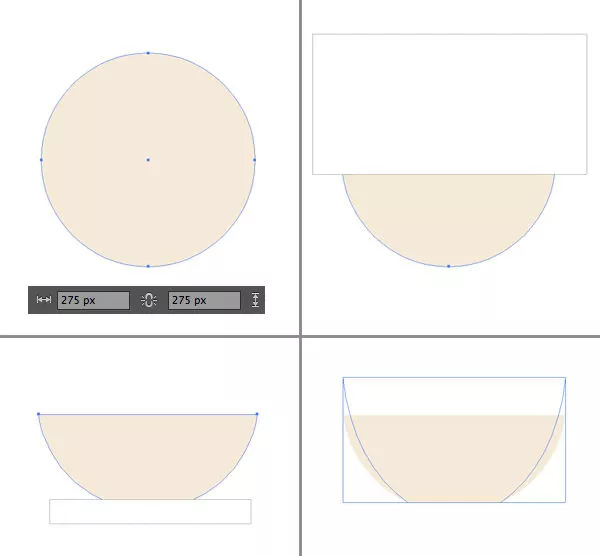
接着我们画一个175×20px大小的细条纹飞碟作为杯托,再次使用橡皮擦调整形状,并并将其固定在杯子底部。这里我们可以将杯托颜色适当调暗,区分两者。
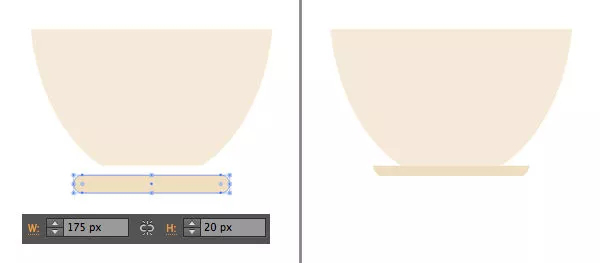
杯子的把手我们可以做一个130×80px矩形,选中杯身和把手,并单击杯身再次使它成为一个关键对象。接着将两个图形对齐到顶部。然后我们可以使用直接选择工具(A)和Live拐角特性,通过拉动圆圈标记来使手柄四舍五入。
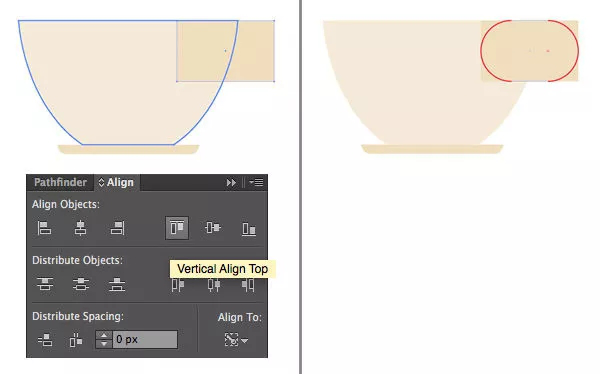
依次点击【对象】-【路径】-【偏移路径】,数值以-20px为例。如图选中两个形状,并使用负前功能来切出内部形状。最后将手柄调整到杯子后面,杯子的整体形状就出来了~
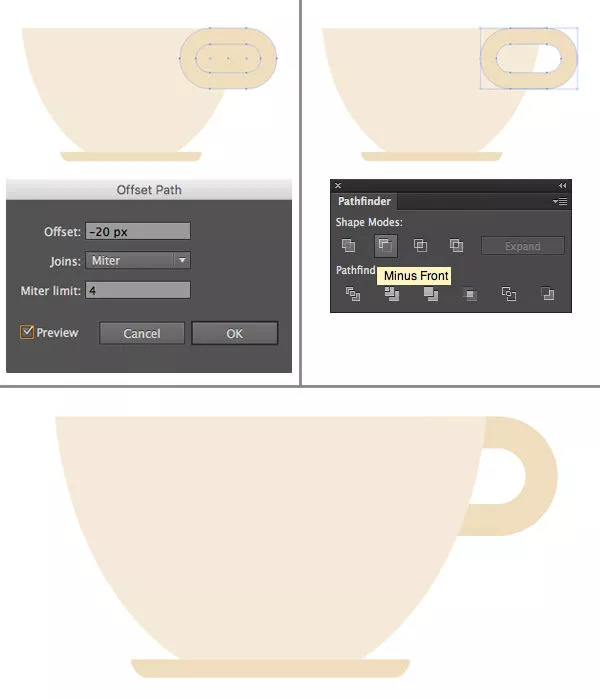
这里我们给茶杯做一个半透明阴影的效果。先复制原图形保留副本,使用橡皮擦工具删除合并后形状的左半部分。将剩下形状的混合模式在透明面板中增加,调整颜色,将杯子的右边变暗。如图
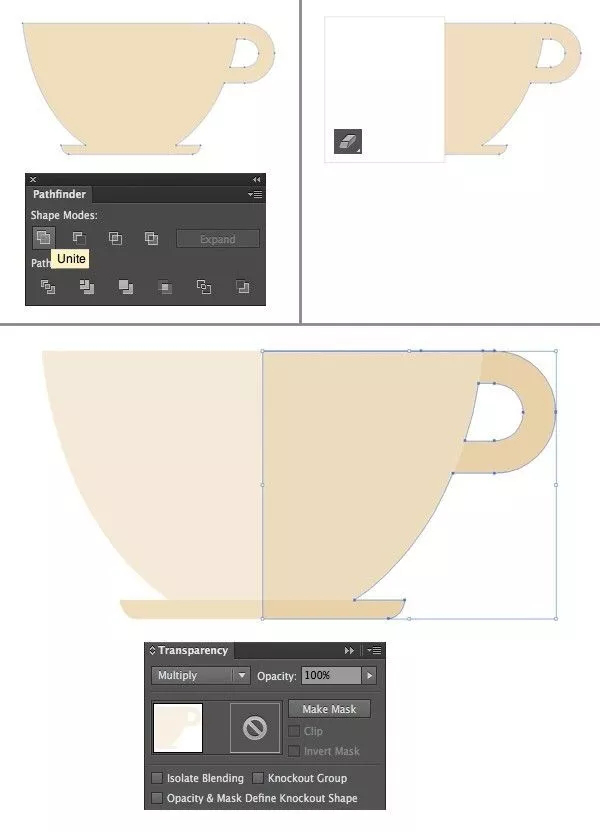
做茶杯当然少不了蒸汽的表达。我们可以使用线段工具绘制三条垂直线在杯子上方,头部到中风面板,将重量设置为6 pt,Cap和拐角到中间位置,这样就可以使线条的尖端变得圆润。接着我们依次操作【去效果】-【扭曲和转换】-【Zig Zag】,将大小设置为5像素,每段为3,然后指向平滑,创建波浪线。
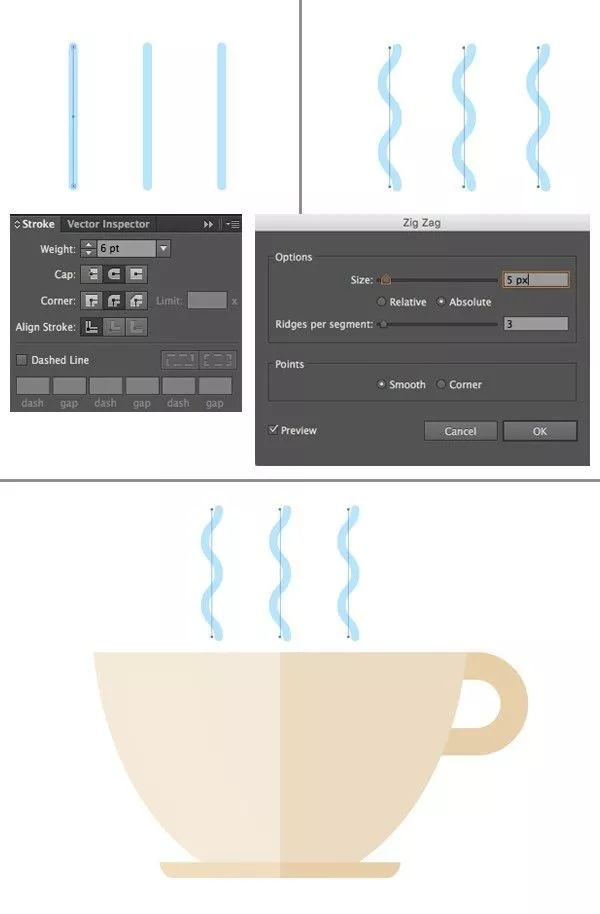
我们再做点茶叶做装饰。绘制一个90×90px的圆,选中顶部锚点,将选定的锚点从控制面板上转换为顶部。如图将点向上拖动一点,使叶子更大,接着使用线段工具在叶子上画一条垂直线。
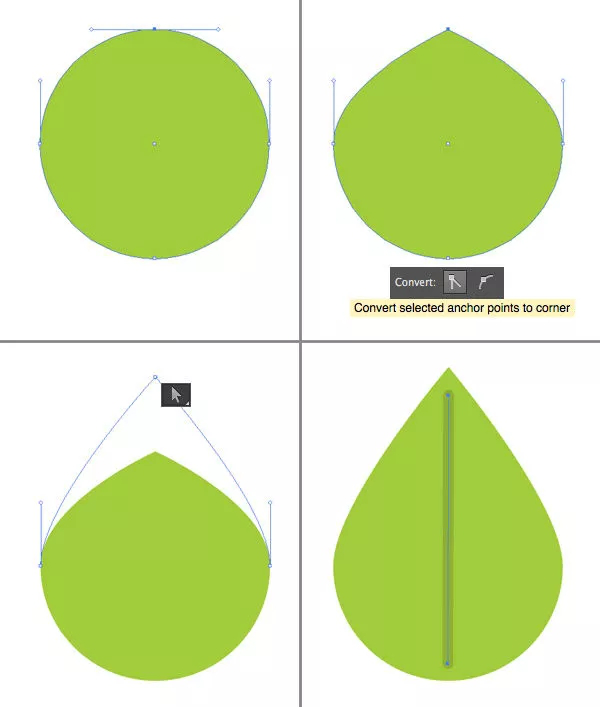
继续利用直线工具给叶子上添加一些茎脉。完成后选中这些纹理,双击反射工具,选择垂直轴。可以利用镜像寻找对称关系。
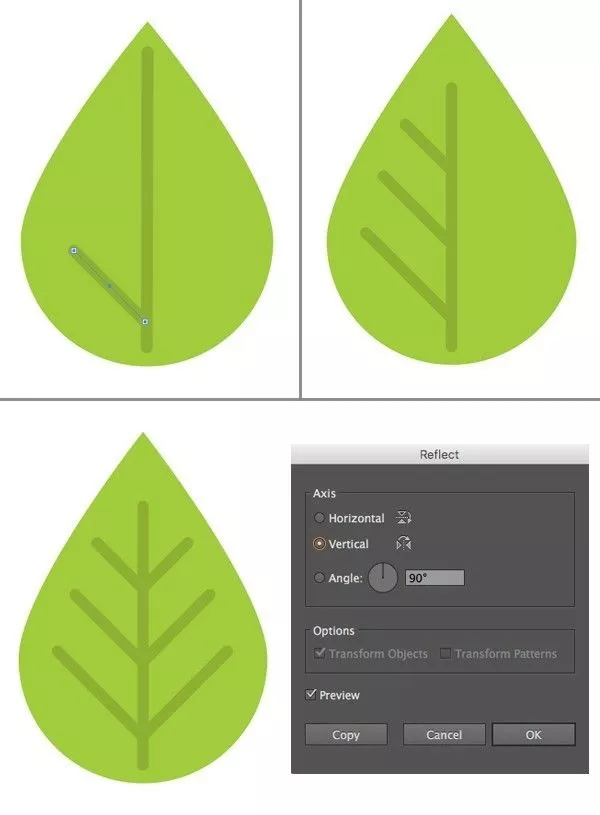
接着做一片深色的叶子叠加放在被子中,后面的叶子可以简化。

最后给整个logo添加上自己的标识、文字就可以啦~

今天的《AI如何绘制茶杯图标?》就到这里了,希望对大家有帮助,也欢迎关注点赞转发收藏
